Laptop User Guide - Windows XP
Table Of Contents
- Funksjoner
- Nettverk
- Pekeutstyr og tastatur
- Bruke pekeutstyr
- Bruke tastaturet
- Bruke direktetaster
- Vise systeminformasjon
- Åpne Hjelp og støtte
- Redusere lysstyrken på skjermen
- Øke lysstyrken på skjermen
- Skifte visning
- Starte ventemodus (fn+f5)
- Starte QuickLock (fn+f6) (kun på enkelte modeller)
- Åpne nettleseren (fn+f7) (kun på enkelte modeller)
- Starte skriveren (fn+f8) (kun på enkelte modeller)
- Dempe høyttalerlyden (fn+f7) (kun på enkelte modeller)
- Redusere høyttalerlyden (fn+f8) (kun på enkelte modeller)
- Øke høyttalerlyden (fn+f9) (kun på enkelte modeller)
- Spille av forrige spor eller sekvens på en lyd-CD eller en DVD (fn+f10) (kun på enkelte modeller)
- Spille av, ta en pause i eller fortsette avspillingen av en lyd-CD eller en DVD (fn+f11) (kun på enk ...
- Spille av neste spor eller sekvens på en lyd-CD eller en DVD (fn+f12) (kun på enkelte modeller)
- Bruke direktetaster
- Bruke det innebygde numeriske tastaturet
- Bruke et eksternt numerisk tastatur (ekstrautstyr)
- Multimedier
- Multimediefunksjoner
- Multimedieprogramvare
- Lyd
- Video
- Optisk stasjon (kun på enkelte modeller)
- Finne den installerte optiske stasjonen
- Bruke optiske plater (CD-er, DVD-er og BD-er)
- Velge riktig platetype (CD-er, DVD-er og BD-er)
- Spille av CD-er, DVD-er og BD-er
- Konfigurere Autokjør
- Endre soneinnstillinger for DVD
- Om opphavsrett
- Kopiere en CD eller DVD
- Lage (brenne) CD- og DVD-plater
- Ta ut en optisk plate (CD, DVD eller BD)
- Feilsøking
- Skuffen på den optiske stasjonen vil ikke åpnes slik at en CD, DVD eller BD kan tas ut
- Datamaskinen registrerer ikke den optiske stasjonen
- Forhindre avbrudd i avspillingen
- En plate spilles ikke av
- En plate spilles ikke av automatisk
- En film stopper, hopper over deler eller spilles av med feil
- En film vises ikke på en ekstern skjerm
- Prosessen med å brenne en plate starter ikke, eller den stopper før den er fullført
- En enhetsdriver må installeres på nytt
- Webkamera
- Strømstyring
- Angi strømalternativer
- Bruke ekstern strøm
- Bruke batteristrøm
- Vise hvor mye strøm det er igjen i batteriet
- Sette inn eller ta ut batteriet
- Lade batteriet
- Oppnå maksimal brukstid før batteriet må lades
- Håndtere lav batterispenning
- Kalibrere et batteri
- Spare batteristrøm
- Oppbevare batterier
- Kassere brukte batterier
- Bytte batteri
- Teste en strømadapter
- Slå av datamaskinen
- Disker og stasjoner
- Eksterne enheter
- Eksterne mediekort
- Minnemoduler
- Sikkerhet
- Beskytte datamaskinen
- Bruke passord
- Bruke sikkerhetsfunksjonene i Computer Setup (Datamaskinkonfigurasjon)
- Bruke antivirusprogramvare
- Bruke brannmurprogramvare
- Installere kritiske oppdateringer
- Bruke HP ProtectTools Security Manager (kun på enkelte modeller)
- Installere en tyverisikringskabel
- Programvareoppdateringer
- Sikkerhetskopiering og gjenoppretting
- Computer Setup (Datamaskinkonfigurasjon)
- MultiBoot (Fleroppstart)
- Administrasjon og utskrift
- Rengjøring
- Stikkordregister
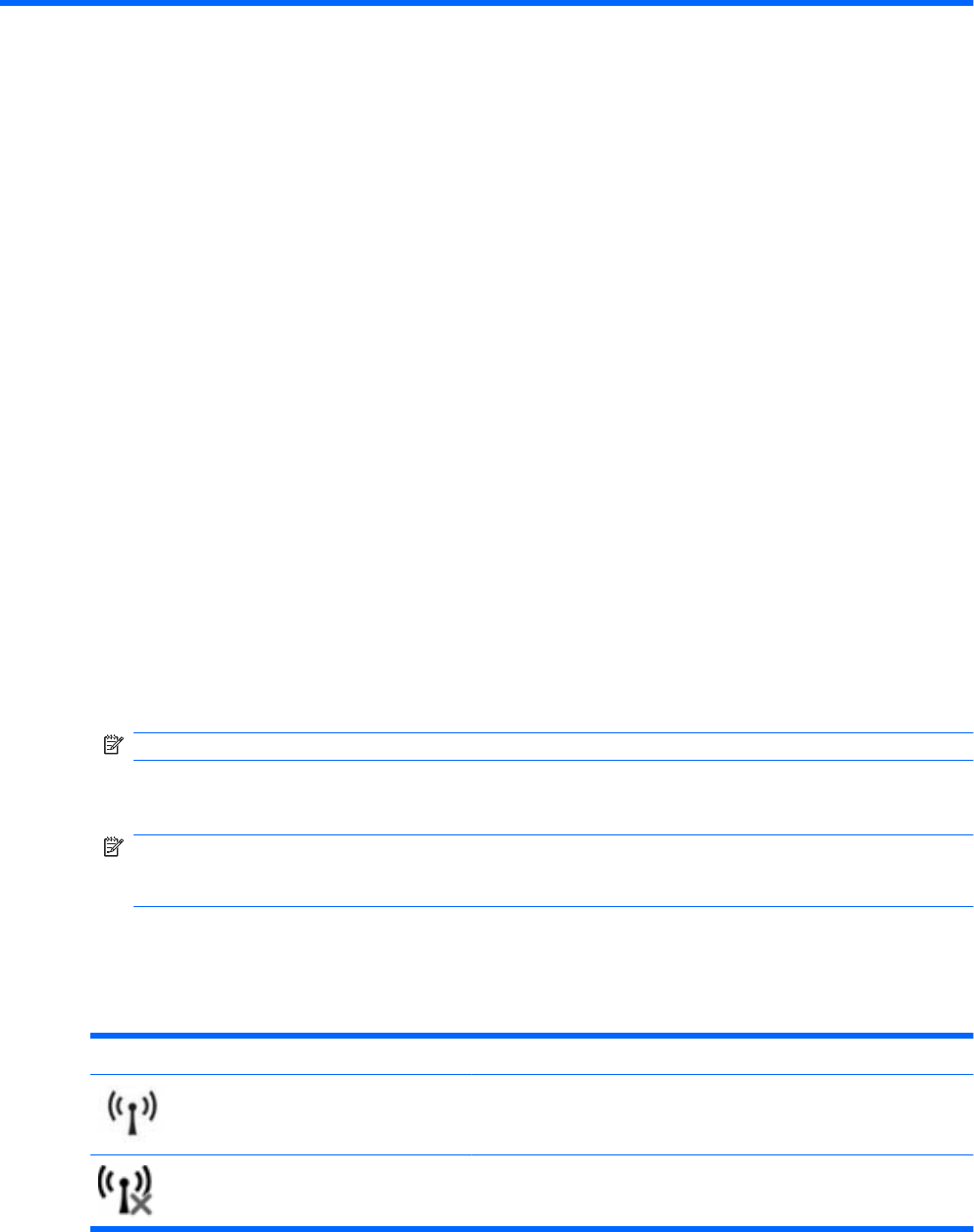
2 Nettverk
Bruke trådløse enheter (kun på enkelte modeller)
Trådløs teknologi overfører data ved hjelp av radiobølger i stedet for ledninger. Datamaskinen kan være
utstyrt med én eller flere av følgende trådløse enheter:
●
WLAN-enhet (Wireless Local Area Network) – Kobler datamaskinen til trådløse lokalnett (vanligvis
omtalt som Wi-Fi-nettverk, trådløse lokalnett eller WLAN) på kontorer, hjemme og på offentlige
steder som flyplasser, restauranter, kafeer, hoteller og universiteter. I et WLAN kommuniserer alle
mobile, trådløse enheter med en trådløs ruter eller et trådløst tilgangspunkt.
●
Bluetooth-enhet – Oppretter et personlig nettverk (PAN) for å koble til andre Bluetooth-aktiverte
enheter, for eksempel datamaskiner, telefoner, skrivere, hodetelefoner, høyttalere og kameraer. I
et personlig områdenettverk kommuniserer hver enkelt enhet direkte med andre enheter, og
enhetene må være plassert relativt nær hverandre – vanligvis innenfor et område på ca. 10
meter.
Datamaskiner med WLAN-enheter støtter én eller flere av følgende IEEE-bransjestandarder:
●
802.11b – den første populære standarden – støtter datahastigheter på opptil 11 Mbps og bruker
en frekvens på 2,4 GHz.
●
802.11g støtter datahastigheter på opptil 54 Mbps og bruker en frekvens på 2,4 GHz. Alle 802.11g-
WLAN-enheter er bakoverkompatible med 802.11b-enheter, slik at de kan fungere sammen i et
nettverk.
●
802.11a støtter datahastigheter på opptil 54 Mbps og bruker en frekvens på 5 GHz.
MERK: 802.11a er ikke kompatibel med 802.11b og 802.11g.
●
802.11n støtter datahastigheter på opptil 450 Mbps, og bruker en frekvens på 2,4 eller 5 GHz, noe
som gjør den bakoverkompatibel med 802.11a, b og g.
MERK: Spesifikasjonene for 802.11n WLAN er et spesifikasjonsutkast og er ikke endelige. Hvis
de endelige spesifikasjonene avviker fra spesifikasjonsutkastet, kan dette påvirke datamaskinens
evne til å kommunisere med andre 802.11n WLAN-enheter.
Hvis du ønsker mer informasjon om trådløs teknologi, kan du gå til Hjelp og støtte for å finne koblinger
til relevante nettsteder.
Plasseringen av trådløs- og nettverksikoner
Ikon Navn Beskrivelse
Trådløs (tilkoblet) Angir plasseringen av trådløslampene og trådløsbryteren på
datamaskinen.
Trådløs (frakoblet) Angir at alle de trådløse enhetene er slått av.
Bruke trådløse enheter (kun på enkelte modeller) 13










